Die Lehrkraft-Homepage
Nach dem Anmelden werden Sie zur Lehrkraft-Homepage weitergeleitet. Über die Lehrkraft-Homepage haben Sie Zugriff auf eine Vielzahl von Turnitin-Funktionen. Auf dieser Homepage sind die von der Lehrkraft erstellten Accounts und Kurse sowie alle Kursabschnitte aufgelistet, der die Lehrkraft als Tutor zugewiesen wurde.
Wenn keine Accounts aufgeführt sind, finden Sie unter „Beitreten zu einem Account“ Einzelheiten darüber, wie Sie einem Account als Lehrkraft beitreten.
Startseite
Der Link Startseite bringt Sie zurück zur Liste mit allen von der Lehrkraft verwalteten Accounts und Kursen auf der Lehrkraft-Homepage.
Benutzerinfo
Ein Benutzerprofil enthält persönliche Informationen und Accounteinstellungen. Klicken Sie auf die Schaltfläche Benutzerinfo auf der Systemleiste, um die Benutzerprofiloptionen zu öffnen. Sie finden die Systemleiste am oberen Rand jeder Seite.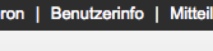
Der Bereich mit Benutzerinformationen ist in zwei Abschnitte unterteilt: persönliche Informationen und Accounteinstellungen.
Persönliche Informationen
Der Bereich mit persönlichen Informationen der Seite mit Benutzerinformationen umfasst eine Reihe von Feldern. Viele von diesen sind optional und können nach Ihrem eigenen Ermessen ausgefüllt werden.
Nachfolgend sind die erforderlichen Felder aufgelistet
- Benutzername (E-Mail-Adresse)
- Passwort
- Passwort bestätigen
- Geheime Frage
- Antwort auf die Frage
- Nachname
- Vorname
Alle anderen Bereiche des Abschnitts mit persönlichen Informationen sind optional.
Accounteinstellungen
Der Abschnitt „Accounteinstellungen“ eines Benutzerprofils bestimmt, wie Informationen im Profilaccount dargestellt werden, und legt die Standardeinstellungen für häufig verwendete Funktionen fest. Zu den Accounteinstellungen gehören Folgende:
- Standardbenutzertyp – Wählen Sie die Art des Benutzerzugriffs aus, die standardmäßig bei der Anmeldung verwendet werden soll.
- Standardübermittlungstyp – Wählen Sie einen Standardübermittlungstyp aus: Einzeldatei hochladen, Mehrere Dateien hochladen, Hochladen mit Ausschneiden und Einfügen oder ZIP-Datei hochladen.
- Elemente pro Seite – Wählen Sie die Anzahl der Elemente aus, die pro Seite angezeigt werden sollen.
- Seiteninfo anzeigen – Aktiviert und deaktiviert die Infomeldungen am oberen Rand jeder Seite.
- Senden Sie mir E-Mail-Updates – Wählen Sie „Ja“ aus, um E-Mail-Updates von Turnitin zu erhalten.
- Link zur Homepage verwenden – Wählen Sie „Ja“ aus, um einen Link zur Homepage zu erstellen. Um einen Link einzurichten, geben Sie unten einen Namen und eine URL für den Link ein.
- Standardsprache – Wählen Sie die Sprache aus, in der Turnitin standardmäßig für diesen Benutzer angezeigt wird, wenn dieser angemeldet ist.
Ändern von Benutzertypen
Ein einzelnes Benutzerprofil kann auf mehrere Rollen eines Turnitin-Accounts zugreifen, darunter auf Funktionen für Lehrkräfte, Studenten und Administratoren. Um auf die Studenten- oder Administrator-Homepage zuzugreifen, müssen Sie Ihren Benutzertyp in der oberen linken Ecke der Webseite ändern. Weitere Informationen zur Verwendung des Systems als ein bestimmter Benutzertyp finden Sie im entsprechenden Benutzerhandbuch.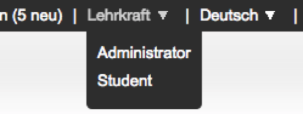
Mitteilungen und Ankündigungen
Um wichtige Turnitin-Mitteilungen und -Ankündigungen anzuzeigen, klicken Sie auf die Schaltfläche für Mitteilungen in der Systemleiste.
Wichtige Mitteilungen können auf der Mitteilungsseite und auf der Turnitin-Benutzer-Homepage angezeigt werden. Hierzu gehören Mitteilungen über geplante Ausfallzeiten.
 This work is licensed under a Creative Commons Attribution-NonCommercial 4.0 International License
This work is licensed under a Creative Commons Attribution-NonCommercial 4.0 International License